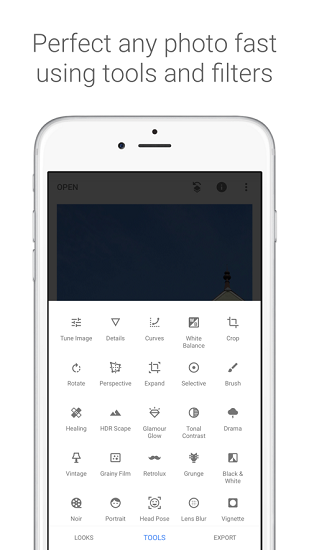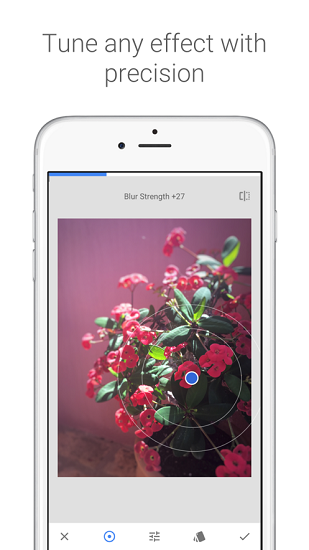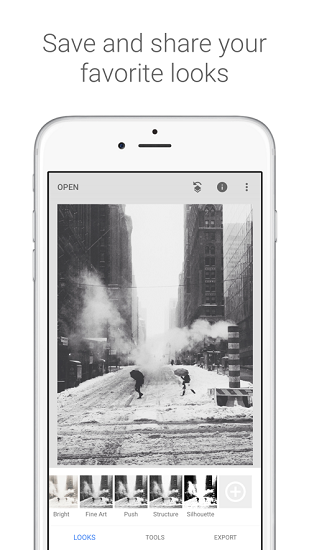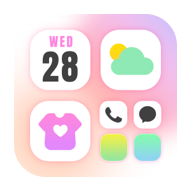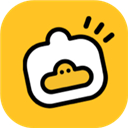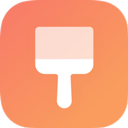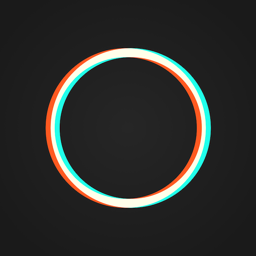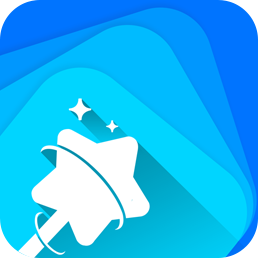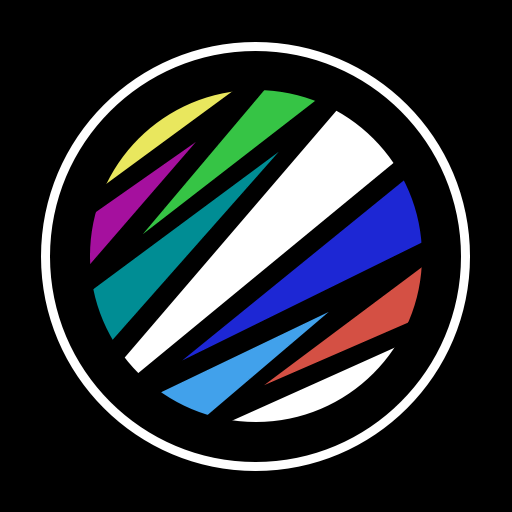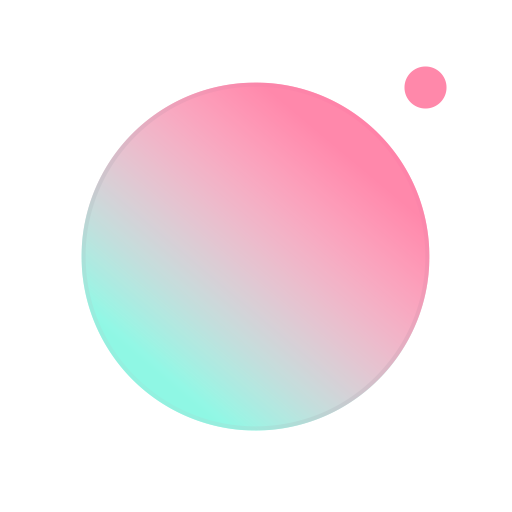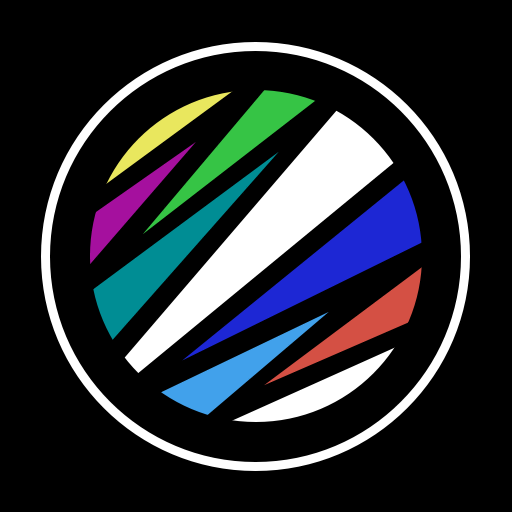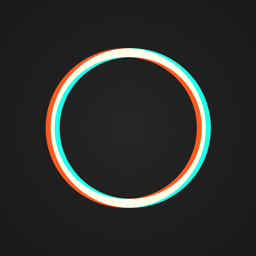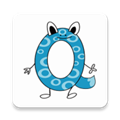应用介绍
snapseed手机修图软件免费版是一款非常专业,而且还有许多的简单操作,可以让你在短时间内快速完成修图任务的手机工具,在snapseed手机修图软件免费版中还有非常独特的图片滤镜风格和壁纸的颗粒效果呈现,让你保持个人风格的同时还能创作出不同风格的艺术照片,专业全面的编辑工具,还有强大的图片技术算法,绝对能够给你不一样的感觉哦!
snapseed手机修图软件免费版怎么去掉多余的东西
打开Snapseed APP,点击"+"导入需要处理的图片。
在底部工具栏中选择“修复”工具。
使用手指涂抹需要去除的部分,Snapseed会自动识别涂抹区域附近的内容并进行填充。
在修复过程中,可以通过两指外扩的方式将图片放大,以便更精细地处理图片。
如果操作不满意,可以点击底部的撤销按钮撤销操作,或者进行再次的修复。
完成修复后,点击右下角的导出按钮,就可以将图片进行日常的应用了。
请注意,使用修复工具时,建议把照片放大进行操作,这样更能得到精细的效果。同时,涂抹时要精准,涂抹越精准,出来的效果越好,过渡越自然。

snapseed手机修图软件免费版怎么换背景图片
启动Snapseed软件,并打开想要更换背景的图片。
选择“工具”选项,然后选择“双重曝光”工具。
点击“添加”符号,从手机相册中添加合适的背景图片。
调整新添加的背景图片的透明度,使其与原图融合。
使用“画笔”工具涂抹人像以外的背景,擦除原有的背景。
如果不小心将人物的一部分擦除,可以将“双重曝光”的参数值设为0,涂抹误擦除的地方以还原。
当背景替换满意后,点击“√”确定。
可以进一步调整照片的色调、对比度和清晰度,使照片效果更佳。
最后,点击导出,保存照片。
此外,如果需要更换的是人物背景,可以使用Snapseed的“蒙版”功能来精细调整涂抹范围。
snapseed手机修图软件免费版怎么去水印
打开《Snapseed》软件,点击中间的加号或者左上角“打开”。
点击“打开设备上的图片”,在相册中点击需要编辑的图片导入到《Snapseed》。
点击底部的“工具”,选择“修复”。
两个手指放大图片,使水印部分更加清晰。
用手指涂抹有水印的位置,涂抹的区域会自动根据周围的环境内容来智能填充,使涂抹的区域消失。
去除水印后,把图片缩小看效果,没问题的话点击右下角的打勾图标即可保存。
snapseed手机修图软件免费版特色
1、专属的照片优化方式可以一键式的专业美化信息,自定义的编辑功能可以一键优化你的照片信息;
2、不需要多余的操作即可完美的呈现出来,给你最真实的需求还可以通过模糊效果提升背景亮度;
3、专属的图片光晕效果给你魅力的摄影模式,可以精准的提供曝光效果让你的图片变得更加的真实。
snapseed手机修图软件免费版亮点
★RAW开发--打开并微调RAWDNG文件;无损保存文件或导出为JPG文件
★调整图像--自动调整曝光和色彩,或用精确控制手动调整。
★突出细节--突出画面的表面结构
★裁剪--根据需要将图像裁剪成标准尺寸或自由裁剪。
★旋转--将图像旋转90°,或根据水平线修正倾斜的图像。
★透视--纠正倾斜的线条,使水平线或建筑物更具有几何美感。
snapseed手机修图软件免费版评价
全新的美颜系统工具软件,还能将原始的图片呈现不一样的效果哦!
应用信息
- 应用大小:28.24MB
- 当前版本:v2.21.0
- 更新日期:2025-01-10 07:57
- 系统要求:安卓4.5+
- 应用包名:com.niksoftware.snapseed
- MD5:2D614DDCEBEDA5B26D6E6E7E25BCBE8A